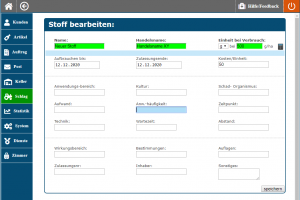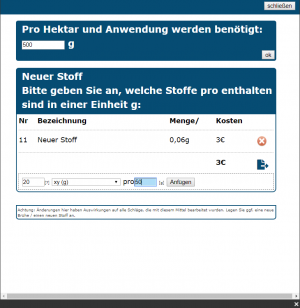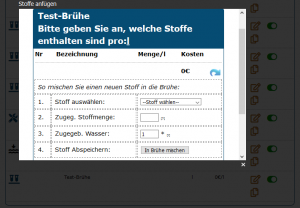Stoffgemische: Unterschied zwischen den Versionen
Ilaria (Diskussion | Beiträge) Keine Bearbeitungszusammenfassung |
|||
| (Eine dazwischenliegende Version von einem anderen Benutzer wird nicht angezeigt) | |||
| Zeile 1: | Zeile 1: | ||
{| style="background-color: # | {| style="background-color: #043149; color:#fff; padding:10px; float:right; margin-left:10px; margin-top:10px; position:relative; border:1px dotted #666; text-align:center;" | | ||
|'''So | |'''So findest Du diese Seite:''' | ||
|- | |- | ||
|[[Image: | |[[Image:Schlag_icon.png]] | ||
|- | |- | ||
|Komponenten | |Komponenten | ||
| Zeile 15: | Zeile 15: | ||
== Neuen Stoff anlegen == | == Neuen Stoff anlegen == | ||
Im Bereich Stoffe, der über ''Schlag - Stoffe'' erreichbar ist, genügt ein Klick auf das Symbol [[Image:Neu1.png]], um einen neuen Stoff anzulegen. Im sich öffnenden Fenster können nun die Stammdaten des Stoffes eingegeben werden. Pflichtangaben sind Name, Handelsname sowie Verbrauch pro ha. | Im Bereich Stoffe, der über ''Schlag - Stoffe'' erreichbar ist, genügt ein Klick auf das Symbol [[Image:Neu1.png]], um einen neuen Stoff anzulegen. Im sich öffnenden Fenster können nun die Stammdaten des Stoffes eingegeben werden. Pflichtangaben sind Name, Handelsname sowie Verbrauch pro ha. | ||
Als Stoff | Als Stoff legst Du einerseits fertig im Handel zu erwerbende Stoffe an, andererseits auch deren relevante chemische Bestandteile (beispielsweise Kupfer). | ||
== Neues Stoffgemisch anlegen == | == Neues Stoffgemisch anlegen == | ||
| Zeile 25: | Zeile 25: | ||
=== Mischung festlegen === | === Mischung festlegen === | ||
Wähle einen bereits angelegten Stoff aus, der im Gemisch enthalten sein soll. Die Einheit wird dann automatisch festgelegt (je nach Einheit, die für den Stoff gewählt wurde). Gib im ersten Feld die Menge des ausgewählten Stoffes ein, die im Gemisch enthalten ist. Im dritten Feld wird hinterlegt, auf wie viel Gramm sich die Mischung bezieht. (Beispiel: 1000g Spritzmittel auf 5000g Wasser). | |||
=== Preis festlegen === | === Preis festlegen === | ||
Durch einen Klick auf das Symbol <i class="fas fa-file-export navFont nb fa-2x" style="color:#064C73"></i> | Durch einen Klick auf das Symbol <i class="fas fa-file-export navFont nb fa-2x" style="color:#064C73"></i> kannst Du den errechneten Preis aus der Mischung auf das Stoffgemisch sowie die gesamte [[Komponenten | Komponente]] übertragen. Alternativ kannst Du dem Stoff auch beim ursprünglichen Anlegen schon einen festen/fixen Preis geben, bzw. diesen Preis in der Bearbeitungsansicht des Stoffgemischs wieder abändern. | ||
[[Datei:Brühe bearbeiten.png|miniatur|Brühe bearbeiten]] | [[Datei:Brühe bearbeiten.png|miniatur|Brühe bearbeiten]] | ||
==Stoffgemisch in einer Brühe nutzen== | ==Stoffgemisch in einer Brühe nutzen== | ||
Im Bereich [[Komponenten | Komponenten]] können die angelegten Stoffe und Stoffgemische Brühen zugemischt werden. Hierzu | Im Bereich [[Komponenten | Komponenten]] können die angelegten Stoffe und Stoffgemische Brühen zugemischt werden. Hierzu erstellst Du eine neue Komponente, du klickst in der Komponentenübersicht bei der entsprechenden Brühe auf dieses Symbol <i class="fas fa-vials navFont fa-2x" style="color:#064C73"></i> und du bearbeitest im sich öffnenden Fenster die Zusammensetzung dieser Brühe. In der Auswahl der Stoffe können nun auch die neuen Stoffe und Gemische ausgewählt und hinzugefügt werden. | ||
Aktuelle Version vom 2. Juni 2023, 14:59 Uhr
| So findest Du diese Seite: |
| Komponenten |
| Stoffe |
Im Bereich Stoffe können die konventionellen im Schlag genutzten Stoffe hinterlegt werden. Darüber hinaus bietet das Programm die Möglichkeit eigene Stoffgemische und Brühen aus den vorhandenen Stoffen zu erstellen. Zu allen Stoffen können verschiedenste Informationen, wie die benötigte Menge pro Hektar, gespeichert werden.
Neuen Stoff anlegen
Im Bereich Stoffe, der über Schlag - Stoffe erreichbar ist, genügt ein Klick auf das Symbol ![]() , um einen neuen Stoff anzulegen. Im sich öffnenden Fenster können nun die Stammdaten des Stoffes eingegeben werden. Pflichtangaben sind Name, Handelsname sowie Verbrauch pro ha.
Als Stoff legst Du einerseits fertig im Handel zu erwerbende Stoffe an, andererseits auch deren relevante chemische Bestandteile (beispielsweise Kupfer).
, um einen neuen Stoff anzulegen. Im sich öffnenden Fenster können nun die Stammdaten des Stoffes eingegeben werden. Pflichtangaben sind Name, Handelsname sowie Verbrauch pro ha.
Als Stoff legst Du einerseits fertig im Handel zu erwerbende Stoffe an, andererseits auch deren relevante chemische Bestandteile (beispielsweise Kupfer).
Neues Stoffgemisch anlegen
Ein Stoffgemisch besteht aus mehreren Stoffen. Mit Klick auf dieses Symbol neben einem bestehenden Stoff kann dessen Zusammensetzung geändert werden. So wird aus einem Stoff ein Stoffgemisch. Es öffnet sich ein neues Fenster, in welchem dem Gemisch verschiedene andere Stoffe, die alle bereits im Programm angelegt sein müssen, hinzugefügt werden können.
Bedarf pro Hektar angeben
Der Bedarf des Stoffgemischs pro Hektar kann (optional!) in Gramm angegeben werden. Damit kann später im Schlageinkauf der Bedarf für dieses Gemisch berechnet werden.
Mischung festlegen
Wähle einen bereits angelegten Stoff aus, der im Gemisch enthalten sein soll. Die Einheit wird dann automatisch festgelegt (je nach Einheit, die für den Stoff gewählt wurde). Gib im ersten Feld die Menge des ausgewählten Stoffes ein, die im Gemisch enthalten ist. Im dritten Feld wird hinterlegt, auf wie viel Gramm sich die Mischung bezieht. (Beispiel: 1000g Spritzmittel auf 5000g Wasser).
Preis festlegen
Durch einen Klick auf das Symbol kannst Du den errechneten Preis aus der Mischung auf das Stoffgemisch sowie die gesamte Komponente übertragen. Alternativ kannst Du dem Stoff auch beim ursprünglichen Anlegen schon einen festen/fixen Preis geben, bzw. diesen Preis in der Bearbeitungsansicht des Stoffgemischs wieder abändern.
Stoffgemisch in einer Brühe nutzen
Im Bereich Komponenten können die angelegten Stoffe und Stoffgemische Brühen zugemischt werden. Hierzu erstellst Du eine neue Komponente, du klickst in der Komponentenübersicht bei der entsprechenden Brühe auf dieses Symbol und du bearbeitest im sich öffnenden Fenster die Zusammensetzung dieser Brühe. In der Auswahl der Stoffe können nun auch die neuen Stoffe und Gemische ausgewählt und hinzugefügt werden.